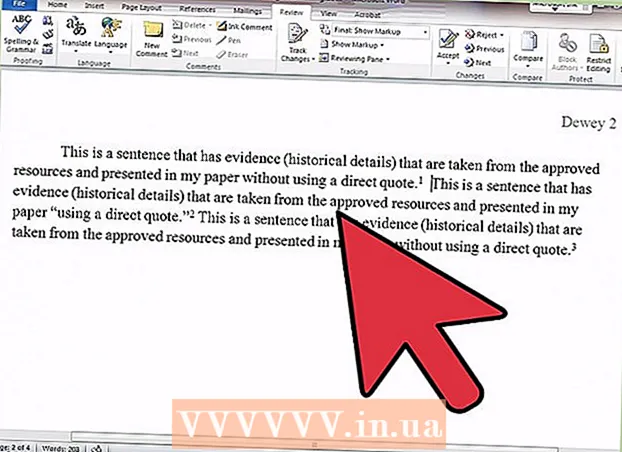Autore:
Lewis Jackson
Data Della Creazione:
8 Maggio 2021
Data Di Aggiornamento:
1 Luglio 2024

Contenuto
L'eliminazione del tuo account Gmail è un grosso problema perché perderai l'accesso ad altri prodotti e servizi correlati a Google Gmail, come Google Drive o Play Store. Se desideri eliminare il tuo account, puoi farlo nella pagina di gestione dell'account Google. Al contrario, se elimini accidentalmente il tuo account, puoi recuperarlo se agisci prontamente.
Nota: Hai 2 giorni lavorativi per ripristinare il tuo account Gmail. Altrimenti perderai definitivamente il tuo account.
Passi
Metodo 1 di 2: elimina l'account Gmail
Accedi al tuo account Gmail. Visita la pagina Gmail e accedi al tuo account come al solito. Devi accedere alla rete per eliminare il tuo account, che è più facile sul computer che sul telefono.
- Elimina l'account non sono Libera futuri indirizzi email. Non puoi riutilizzare il sito, ad esempio ([email protected]).
- Questo processo eliminerà le email e i contatti in esso memorizzati, ma non eliminerà la cronologia delle ricerche e le informazioni di Youtube. Gli account Google sono ancora al sicuro.

Fai clic sul tuo avatar o sulla prima lettera del tuo nome nell'angolo in alto a destra della schermata di Gmail. Dalla schermata della posta in arrivo, fai clic sul pulsante circolare nell'angolo in alto a destra. Dovresti vedere un menu con un pulsante blu "Il mio account", con le opzioni "Aggiungi account" e "Esci".
Fare clic su "Il mio account" e selezionare "Preferenze account". Questa è la pagina che controlla tutti gli account Google, non solo Gmail. Ti consente di eliminare il tuo account Gmail ma mantenere il tuo account Google.- Inoltre, puoi saltare i passaggi precedenti e visitare https://myaccount.google.com/preferences per andare alla pagina delle preferenze del tuo account.

Trova e seleziona "Elimina il tuo account o servizi" nel menu a sinistra. Quando scorri verso il basso in "Account personale", sono disponibili le seguenti opzioni: Benvenuto, "Accesso e sicurezza", "Informazioni personali e privacy" (Informazioni personali e privacy) privacy) e infine "Preferenze account". Vedrai la riga "Elimina il tuo account" qui.
Seleziona "Elimina prodotti" e accedi di nuovo per confermare la tua decisione. Dopo aver cliccato su "Elimina il tuo account o servizi", vedrai l'opzione sul lato destro come questa, basta eliminare il piccolo prodotto (come Gmail) o eliminare tutti gli account e i dati. Seleziona Gmail, accedi per assicurarti di non fare clic accidentalmente su Elimina.
Considera l'idea di scaricare i dati prima di eliminarli. Puoi fare clic su "Scarica dati" per salvare contatti, chat ed e-mail prima di eliminare il servizio. Dovresti scaricare i dati sul tuo computer a meno che tu non voglia davvero cancellare tutto.
- Questo creerà un archivio di posta elettronica sul tuo account Google Drive. Potrebbero essere necessari da pochi minuti ad alcune ore, a seconda della velocità della rete e della capacità della posta in arrivo.
Fare clic su "Gmail" e leggere la breve cancellazione dell'account. Google dirà alcune cose in merito. Ecco alcuni punti da notare:
- La rimozione di un account potrebbe impedirti di recuperare vecchie password (password configurate con account Gmail)
- Puoi ripristinare il tuo account entro 2 giorni solo se lo elimini accidentalmente.
- Non è possibile registrare lo stesso nome utente dell'account eliminato.
Conferma l'eliminazione dell'account. Quando selezioni "Elimina account e dati", verrà visualizzata una finestra di dialogo di avviso, ti verrà chiesto di confermare che desideri eliminare l'account. Seleziona ogni finestra di dialogo per confermare che sei consapevole che perderai l'accesso a questi servizi. A questo punto, non si seleziona il contenuto da eliminare, è sufficiente identificare il contenuto che scomparirà. Immettere la password nella parte inferiore dello schermo.
Confermato di nuovo. Seleziona la finestra di dialogo "Sì, desidero eliminare il mio account" (Sì, desidero eliminare l'account) e "Sì, lo riconosco ..." (Sì, lo so ...), quindi seleziona "Elimina Google Account ". Sarà pianificata l'eliminazione dell'account Gmail. annuncio pubblicitario
Metodo 2 di 2: ripristina l'account Gmail
Azione rapida: hai solo 2 giorni lavorativi. Gli account Google vengono conservati solo per un breve periodo di tempo dopo l'eliminazione pianificata. Se agisci rapidamente, puoi ripristinare il tuo account, ma hai solo 2 giorni per farlo.
- Questi due giorni non sono assolutamente garantito. Devi farlo il più rapidamente possibile.
Visita la pagina di assistenza per la password di Google (Gestisci le password di Google). Nella pagina di accesso, seleziona "Ho altri problemi di accesso" (ho problemi di accesso). Immettere l'indirizzo e-mail eliminato, fare clic su "Continua".
Inserisci la tua vecchia password. Verrai reindirizzato a una pagina che richiede password recenti che puoi ricordare. Immettere la password, fare clic su "Continua".
Fare clic su "Invia una richiesta di recupero". Quando inserisci la tua password, verrai reindirizzato alla pagina che indica che l'account è stato cancellato. Vedrai un collegamento al modulo di richiesta di recupero dell'account. Cliccaci sopra.
- Se non ricevi un link alla tua richiesta di recupero, il tuo account è stato eliminato definitivamente. Non puoi fare nient'altro.
Completa il processo di convalida. Dopo aver fatto clic sul modulo di richiesta di ripristino, dovrai eseguire una serie di passaggi di conferma. Immettere un indirizzo e-mail a cui si ha accesso e rispondere a domande sulla password, sull'ultima visita e su quando creare l'account. Google utilizzerà queste informazioni per verificare che tu sia il vero proprietario o meno.
- Se non conosci queste informazioni, non devi preoccuparti troppo. Invia la tua richiesta, spiega la tua situazione e attendi una risposta.
Controllare la posta elettronica. Google invierà un'e-mail all'indirizzo fornito. Potrebbe volerci un po 'di tempo per ricevere l'e-mail. Controlla la tua e-mail e fai clic sul collegamento per creare una nuova password per il tuo account. Hai ripristinato con successo il tuo account eliminato.
- Ricorda che l'eliminazione di un account comporta l'eliminazione di tutti i dati. Il ricaricamento dei dati richiederà molto tempo.
- Nota, potresti ricevere un'e-mail che dice "l'account è stato eliminato e non è più recuperabile" (il tuo account è stato eliminato e non può essere recuperato). Se ricevi questo messaggio, il tuo account Gmail verrà eliminato definitivamente.
- Se il tuo account viene eliminato, puoi creare un nuovo account Google, ma non puoi utilizzare lo stesso nome del tuo vecchio account.
avvertimento
- Non è sempre possibile ripristinare il proprio account Google e, se possibile, il tempo per salvarlo non è molto. È meglio non eliminare un account a meno che tu non sia sicuro che sia quello che vuoi.